-
Cosa è Centro sicurezza?
-
Requisiti di sistema
-
Prima di iniziare
-
Installazione di Centro sicurezza
-
-
Principali politiche di sicurezza
-
Gestione delle applicazioni di sicurezza e dei checkup sicurezza
-
Abilitazione di un’applicazione per la sicurezza
-
Esecuzione di una scansione di checkup sicurezza
-
Pianificazione di una scansione di checkup sicurezza
-
Applicare suggerimenti sulla sicurezza
-
Gestione dei risultati del checkup sicurezza
-
-
Selezione di una politica di sicurezza
-
Visualizzazione degli avvisi sulla sicurezza
-
Segnalazione di una vulnerabilità della sicurezza
-
Monitoraggio delle attività non usuali dei file
-
Aggiunta di un volume da monitorare
-
Gestione delle origini monitorate
-
Annullamento delle azioni eseguite sull’attività inusuale dei file
-
Visualizzazione dei log eventi
-
-
Ulteriori letture e risorse
Questa guida si applica a Centro sicurezza 3.0.0 e versioni successive.
Cosa è Centro sicurezza?
Centro sicurezza è una piattaforma di sicurezza integrata per i dispositivi QNAP NAS che può servire da hub di controllo centralizzato per le applicazioni di sicurezza e strumento di monitoraggio proattivo della sicurezza. Scansiona il dispositivo NAS in cerca delle minacce, rileva le attività anomale dei file e consente di configurare le impostazioni di monitoraggio per i cambiamenti nelle attività dei file.
Mediante Centro sicurezza, è possibile abilitare e gestire le seguenti applicazioni per la sicurezza sul dispositivo NAS:
- Antivirus: protegge il NAS da attacchi malevoli mediante la scansione manuale o pianificata. L’antivirus rileva e neutralizza le minacce come virus, malware e Trojan mediante l’eliminazione, quarantena o segnalazione dei file infetti. Per informazioni, consultare la sezione Antivirus nei capitoli Servizi della Guida utente QTS o Guida utente QuTS hero.
- Malware Remover: una utility di sicurezza integrata progettata per rilevare ed eliminare i malware che possono essere integrati in file o software. Malware Remover adotta la protezione multi livello che consente di eseguire scansioni immediate o pianificate per impedire l'accesso non autorizzato e mantenere ottimali le prestazioni del sistema. Per informazioni, consultare il capitolo Malware Remover nella Guida utente QTS o Guida utente QuTS hero.
- QuFirewall: un’applicazione per la sicurezza di rete che protegge il NAS dall’accesso non autorizzato e dalle minacce informatiche implementando le regole del firewall, il filtro IP e geofencing per bloccare le connessioni malevole. Per informazioni, consultare Come usare QuFirewall.
Consolidando la gestione della sicurezza e il rilevamento proattivo delle minacce, Centro sicurezza migliora la sicurezza del NAS riducendo il rischio di violazioni dei dati e garantendo un ambiente operativo sicuro.

Requisiti di sistema
Centro sicurezza è compatibile con i seguenti sistemi operativi QNAP:
- QTS 5.2.0 o versioni successive
- QuTS hero h5.2.0 o versioni successive
- QuTScloud c5.2.0 o versioni successive
Prima di iniziare
Installazione di Centro sicurezza
- Accedere al NAS come amministratore.
- Aprire App Center.
- Individuare Centro sicurezza.
- Opzionale: fare clic sull'icona dell’applicazione per visualizzarne le informazioni.
- Fare clic su Installa.ImportanteUna volta installato Centro sicurezza, la prima volta che viene avviata l’applicazione viene visualizzato un messaggio che chiede di selezionare una politica di sicurezza. È possibile scegliere Scansiona ora per controllare immediatamente il sistema o In seguito. Scegliendo In seguito, Centro sicurezza applica automaticamente la Politica di sicurezza di base predefinita al sistema. È possibile cambiare la politica di sicurezza facendo clic su Politica di sicurezza nel pannello laterale.
- Selezionare un volume dati di destinazione per l’installazione dell’app.NotaQuesta opzione appare solo se l'archiviazione del dispositivo NAS include più spazi di archiviazione.
- Fare clic su OK.
App Center installa Centro sicurezza sul dispositivo NAS.
Principali politiche di sicurezza
Le politiche di sicurezza definiscono le regole e le linee guida che controllano la protezione di sistemi, dati e reti. Tali politiche stabiliscono i controlli necessari per limitare i rischi, garantire la conformità e proteggere le informazioni sensibili. La tabella di seguito definisce le regole di sicurezza importanti e una breve descrizione del loro scopo.
Per visualizzare le politica di sicurezza e le relative descrizioni, fare clic su Politica di sicurezza nel pannello laterale.
| Regola | Descrizione |
|---|---|
| Il NAS sta utilizzando il firmware più recente? | Per correggere i problemi per la sicurezza tenere il firmware aggiornato. |
| La password admin predefinita è stata cambiata? | Cambiare la password predefinita per evitare l'accesso non autorizzato. |
| Le impostazioni della politica sulla password richiedono un minimo di 5 caratteri? | Usare rigide politiche sulla password per ridurre i rischi alla sicurezza. |
| Il NAS consente le connessioni Telnet? | Disabilitare Telnet, un servizio non crittografato e vulnerabile agli attacchi. |
| È possibile accedere da Internet al servizio admin del sistema? | Limitare l'accesso per impedire le minacce esterne. |
| Il NAS è direttamente esposto a Internet? | Assicurarsi che il NAS sia protetto dall’accesso esterno non autorizzato. |
| Il NAS consente la protezione dell’accesso alla rete? | Bloccare gli IP dopo diversi tentativi di accesso non riusciti. |
| Il NAS disabilita l’esecuzione di processi definiti dall'utente all'avvio? | Evita l’esecuzione di processi non autorizzati. |
| Nella directory specificata sono presenti cambiamenti ai file? | Monitorare i cambiamenti ai file per rilevare potenziali minacce alla sicurezza. |
| I cambiamenti ai file superano la soglia? | Per attività anomale dei file vengono attivati gli avvisi. |
| Il NAS può pianificare una scansione Malware Remover? | Assicurarsi di eseguire scansioni regolari per rilevare e rimuovere i malware. |
| Il NAS aggiorna automaticamente Malware Remover? | Abilitare l'aggiornamento automatico per usare il database di virus più recente. |
| La password radice del server SQL è stata cambiata? | Cambiare la password root predefinita del server SQL per proteggere il server SQL. |
| I controlli di accesso sono impostati su “Privato” o “Personalizzato”? | Limitare l'accesso agli utenti non autorizzati. |
| Tutte le app del NAS sono aggiornate? | Tenere le applicazioni aggiornate per mantenere la sicurezza. |
Gestione delle applicazioni di sicurezza e dei checkup sicurezza
Centro sicurezza può essere utilizzato per abilitare o disabilitare centralmente le singole applicazioni per la sicurezza, inclusi antivirus, Malware Remover e QuFirewall.
Oltre alla gestione delle applicazioni, è possibile configurare ed eseguire i checkup sicurezza per valutare la sicurezza del sistema, pianificare le scansioni automatiche e applicare miglioramenti consigliati alla sicurezza. Centro sicurezza offre un'interfaccia unificata per monitorare i risultati della scansione, rivedere le vulnerabilità rilevate e implementare misure preventive per mantenere l’integrità del sistema e limitare i rischi alla sicurezza.
Abilitazione di un’applicazione per la sicurezza
- Aprire Centro sicurezza.
- Identificare l’applicazione per la sicurezza.
- Fare clic su
 .
.
Esecuzione di una scansione di checkup sicurezza
- Aprire Centro sicurezza.
- Andare su Checkup sicurezza.
- Fare clic su Scansiona.
Centro sicurezza esegue la scansione del checkup sicurezza.
Pianificazione di una scansione di checkup sicurezza
- Aprire Centro sicurezza e andare su Checkup sicurezza.
- Fare clic su
 .
.
Viene visualizzata la finestra Pianificazione scansione.
- Fare clic su Abilita pianificazione.
- Selezionare i giorni in cui eseguire la scansione.
- Selezionare l’orario in cui eseguire la scansione.
- Fare clic su Applica.
Centro sicurezza pianifica la scansione del checkup sicurezza.
Applicare suggerimenti sulla sicurezza
Una volta eseguita la scansione del checkup sicurezza, Centro sicurezza genera un elenco di configurazioni consigliate per la sicurezza per limitare i rischi rilevati. È possibile applicare questi consigli automaticamente o manualmente in base a livello di controllo preferito.
- Aprire Centro sicurezza e andare su Checkup sicurezza.
- Fare clic su Assistant impostazioni consigliate.
Viene visualizzata la finestra Assistant impostazioni consigliate.
- Selezionare una delle seguenti opzioni:
- Automatico: selezionare uno o più elementi di rischio per applicare automaticamente le configurazioni per la sicurezza consigliate. Centro sicurezza regola le impostazioni di sistema pertinenti senza richiedere la configurazione manuale. Una volta selezionati gli elementi, fare clic su Applica suggerimento per confermare e implementare le modifiche.
- Manuale: fare clic sui link forniti nella finestra per configurare manualmente le impostazioni consigliate per la sicurezza. Questa opzione consente di rivedere e applicare le singole modifiche.
- Fare clic su Chiudi.
Gestione dei risultati del checkup sicurezza
Centro sicurezza consente di rivedere e gestire i risultati dei checkup sicurezza per mantenere la sicurezza del sistema. È possibile sia visualizzare i dettagli su uno specifico risultato del checkup o ignorarlo se i rischi identificati non incidono sulle prestazioni del sistema o sulla sicurezza.
- Aprire Centro sicurezza e andare su Checkup sicurezza.
- Identificare il risultato del checkup sicurezza da valutare.
- In Azione, fare clic su
 .
. - Eseguire una delle seguenti attività:
- Visualizzare la descrizione: fare clic su Descrizione per visualizzare le informazioni sul risultato del checkup, inclusi i potenziali rischi alla sicurezza e le azioni consigliate.
- Ignorare il risultato: fare clic su Ignora risultato per escludere il risultato del checkup dalle future valutazioni.
Selezione di una politica di sicurezza
Centro sicurezza offre delle politiche di sicurezza predefinite che applicano vari livelli di controllo degli accessi e limitazioni di rete per proteggere il NAS. Scegliere una politica in base all’esposizione della rete e ai requisiti operativi, oppure configurare una politica personalizzata per definire regole di sicurezza specifiche.
- Aprire Centro sicurezza e andare su Politica di sicurezza.

- Selezionare una politica di sicurezza in base all’ambiente di rete e ai requisiti di sicurezza.
- Politica di sicurezza di base: abilita le protezioni essenziali per la sicurezza, mantenendo allo stesso tempo la flessibilità per i servizi di rete. Questa opzione è ideale se il NAS è su una rete privata o usato principalmente per l’archiviazione di base.
- Politica di sicurezza intermedia: offre una protezione migliorata, consentendo allo stesso tempo l'accesso ai servizi essenziali. Consigliata se il NAS è collegato a una rete esterna o usato per la condivisione dei dati.
- Politica di sicurezza avanzata: applica rigidi controlli di sicurezza, limitando alcune funzioni di rete per proteggere il NAS. Adatto in particolare per gli ambienti business dove la sicurezza è una priorità.
- Politica di sicurezza personalizzata: consente di configurare manualmente le regole e impostazioni sulla sicurezza per adattarle a specifici requisiti.
- Fare clic su Applica.
Viene visualizzata una finestra di conferma. - Fare clic su OK.
Centro sicurezza applica la politica di sicurezza selezionata e richiede di eseguire una nuova scansione di checkup sicurezza per valutare il sistema in base alle impostazioni aggiornate.
- Opzionale: Fare clic su Sì.
Centro sicurezza esegue la scansione del checkup sicurezza.
Visualizzazione degli avvisi sulla sicurezza
In Centro sicurezza, è possibile sottoscrivere gli avvisi sulla sicurezza, abilitare le notifiche per nuovi avvisi o visualizzare tutti gli avvisi pubblicati. Queste opzioni aiutano a monitorare potenziali vulnerabilità e aggiornamenti alla sicurezza per il sistema.
- Aprire Centro sicurezza e andare su Security Advisory.
- Eseguire una delle seguenti attività nella sezione Security Advisory:
- Iscrizione agli avvisi sulla sicurezza: fare clic su Sottoscrivi per selezionare e ricevere gli aggiornamenti degli avvisi sulla sicurezza di QNAP.NotaUna volta fatto clic su Sottoscrivi, il sistema reindirizza al sito Web ufficiale QNAP dove è possibile configurare le preferenze di sottoscrizione selezionando gli argomenti specifici per gli avvisi sulla sicurezza da ricevere.
- Abilitare le notifiche degli avvisi: fare clic su
 per ricevere le notifiche sui nuovi avvisi sulla sicurezza quando si accede al sistema operativo QNAP.
per ricevere le notifiche sui nuovi avvisi sulla sicurezza quando si accede al sistema operativo QNAP. - Visualizzare tutti gli avvisi sulla sicurezza: fare clic su
 per aprire la pagina Web di Avvisi sulla sicurezza di QNAP e vedere tutti gli avvisi pubblicati.
per aprire la pagina Web di Avvisi sulla sicurezza di QNAP e vedere tutti gli avvisi pubblicati.
- Iscrizione agli avvisi sulla sicurezza: fare clic su Sottoscrivi per selezionare e ricevere gli aggiornamenti degli avvisi sulla sicurezza di QNAP.
Segnalazione di una vulnerabilità della sicurezza
Se viene rilevata una vulnerabilità della sicurezza in un prodotto QNAP, è possibile segnalarla tramite il programma QNAP Security Bounty. La segnalazione della vulnerabilità deve essere preparata utilizzando il formato indicato nella sezione Formato consigliato del rapporto sulla vulnerabilità della pagina Web di QNAP Security Bounty. Questo formato definisce i campi obbligatori, inclusi il nome del prodotto, la versione, il riepilogo della vulnerabilità, le autorizzazioni di accesso, il punteggio CVSS e le istruzioni di riproduzione. Crittografare il rapporto completo usando la chiave di crittografia PGP disponibile sulla pagina del Programma QNAP Security Bounty, quindi inviare il rapporto crittografato all’e-mail security@qnap.com per la revisione da parte del Team sicurezza di QNAP.
- Aprire Centro sicurezza e andare su Security Advisory.
- Fare clic su
 .
. - Scorrere fino alla sezione Formato consigliato del rapporto sulla vulnerabilità nella pagina del programma QNAP Security Bounty.
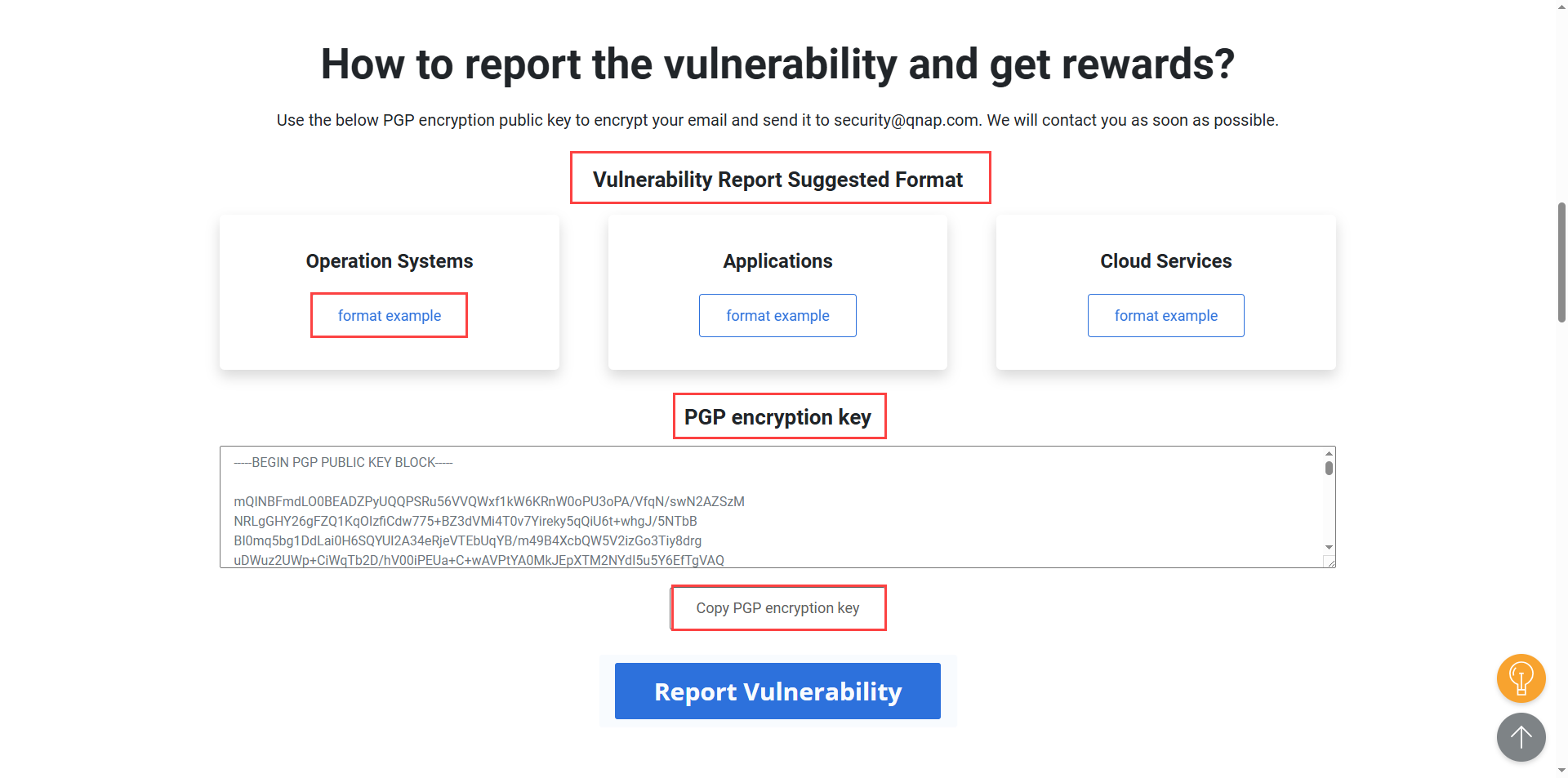
- Fare clic su esempio di formato per visualizzare il modello di rapporto consigliato.
- Copiare il contenuto del modello e incollarlo nel corpo dell’e-mail.
- Compilare il modello con le informazioni relative alla minaccia o vulnerabilità della sicurezza identificata.
- Nella pagina del Programma QNAP Security Bounty, scorrere fino alla sezione Chiave di crittografia PGP.
- Fare clic su Copia chiave di crittografia PGP per copiare la chiave di crittografia visualizzata.
- Usare lo strumento di crittografia PGP per crittografare il file del rapporto sulla vulnerabilità utilizzando la chiave pubblica copiata.
- Allegare il file crittografato all’e-mail.
- Inviare il rapporto a
security@qnap.com.
Monitoraggio delle attività non usuali dei file
Centro sicurezza esegue il monitoraggio delle attività dei file sul NAS e stabilisce la base di un comportamento normale. Nel caso siano rilevate deviazioni da questa base, come velocità di caricamento del file elevate o eliminazioni di massa, il sistema genera i log evento. Le notifiche sono attivate solo se sono state configurate le corrispondenti regole di notifica in Centro notifica. Per informazioni, consultare l'argomento “Creazione di una regola di notifica evento” nel capitolo Centro notifica nella Guida utente QTS o Guida utente QuTS hero.
Un’attività non usuale non necessariamente indica una minaccia alla sicurezza, ma può indicare modelli che differiscono dalle operazioni standard sui file. Tra gli esempi ci sono significativi caricamenti di file, eliminazione o modifica di grandi quantità di file.
Aggiunta di un volume da monitorare
- Aprire Centro sicurezza e andare su Monitoraggio attività file inusuale.
- Fare clic su Aggiungi origine.
Viene visualizzata la finestra Aggiungi origini. - Selezionare uno o più volumi da monitorare.
- Fare clic su Applica.
Gestione delle origini monitorate
Definire le directory e le attività dei file da monitorare per gli eventi relativi alla sicurezza in modo da garantire il rilevamento di modifiche e tentativi di accesso non autorizzati.
- Aprire Centro sicurezza e andare su Monitoraggio attività file inusuale > Impostazioni.
- Identificare il volume di origine, fare clic su
 .
.
Viene visualizzata la finestra Impostazioni monitoraggio.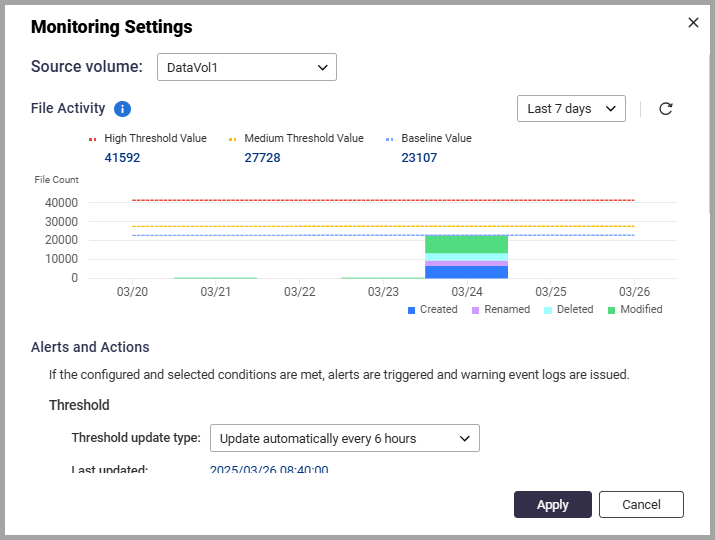
- Configurare le impostazioni per il volume di origine selezionato.
- Selezionare la soglia della frequenza di aggiornamento.
- Abilitare Numero di modifiche ai file oltre il valore di soglia medio per attivare un avviso quando le modifiche ai file superano la soglia media.
- Selezionare Numero di modifiche ai file oltre il valore di soglia elevato per attivare un avviso quando le modifiche ai file superano la soglia massima.
- Accanto ad Azioni selezionate, fare clic su
 , quindi selezionare una o più azioni che devono essere eseguite quando si attiva l'allarme:
, quindi selezionare una o più azioni che devono essere eseguite quando si attiva l'allarme: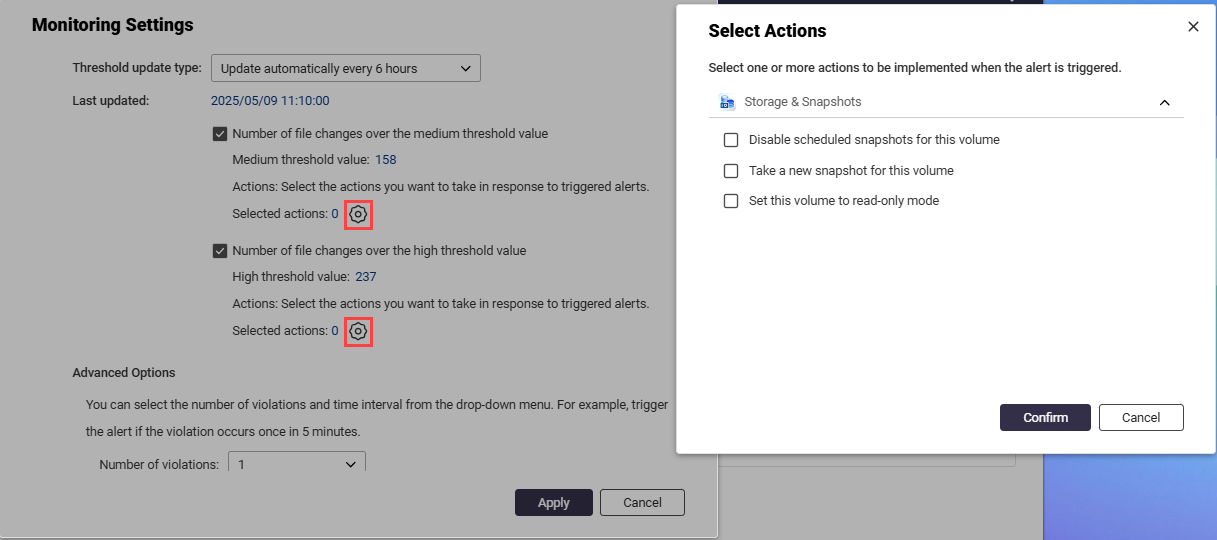
- Disabilita snapshot pianificate per questo volume: evita l’esecuzione delle snapshot pianificate.
- Acquisisci una nuova snapshot per questo volume: crea una snapshot quando viene attivato l’allarme.
- Imposta questo volume in modalità sola lettura: limita le modifiche ai file nel volume.NotaQuesta opzione è disponibile sia per le impostazioni della soglia media che massima.
- Fare clic su Conferma per applicare le azioni.
- Configurare le opzioni avanzate.

- Specificare il numero di occorrenze di una violazione necessarie per attivare un allarme.
- Selezionare l’intervallo di tempo per specificare il periodo in cui devono verificarsi le violazioni.
- Opzionale: abilitare Non attivare l'avviso quando il valore di riferimento è inferiore al valore specificato, quindi specificare il valore di soglia in modo da evitare l'attivazione degli allarmi sotto alla base definita.
- Abilitare Il Centro sicurezza monitora le attività dei file della directory specificata ed emette un registro eventi di avviso quando vengono rilevate una o più modifiche ai file per monitorare directory di file specifiche, quindi fare clic su Sfoglia per selezionare la directory da monitorare.
- Fare clic su
 per selezionare una o più azioni che devono essere eseguite sulla directory selezionata quando viene attivato un allarme.
per selezionare una o più azioni che devono essere eseguite sulla directory selezionata quando viene attivato un allarme. - Fare clic su Applica per salvare le impostazioni per il volume di origine monitorato.
Annullamento delle azioni eseguite sull’attività inusuale dei file
- Aprire Centro sicurezza e andare su Monitoraggio attività file inusuale > Report.
- Identificare un’attività del file dove sono state applicate azioni preventive.
- Fare clic su Annulla.NotaNon è possibile annullare le azioni preventive mentre il sistema sta eseguendo l’attività di monitoraggio Acquisisci una nuova snapshot.
Centro sicurezza inverte l’azione preventiva adottata sull’attività del file che ha attivato l'allarme.
Visualizzazione dei log eventi
Centro sicurezza consente di rivedere i log eventi relativi all’attività inusuale dei file. Questi log offrono record dettagliati delle minacce rilevate, azioni preventive adottate e risposte del sistema. Il monitoraggio dei log eventi aiuta ad analizzare gli incidenti alla sicurezza e adottare le azioni necessarie.
- Aprire Centro sicurezza e andare su Monitoraggio attività file inusuale > Log eventi.
- Eseguire una delle seguenti attività:
- Ricercare parole chiave: inserire parole chiave specifiche per filtrare i log e individuare rapidamente gli eventi pertinenti.
- Selezionare un livello di gravità: filtrare i log in base al livello di gravità per visualizzare gli eventi in base al loro valore.
Ulteriori letture e risorse
- Centro sicurezza: pagina ufficiale di QNAP per Centro sicurezza
- Knowledge Base: database ricercabile di FAQ, tutorial e guide Web
- QNAP College: tutorial video istruttivi
- Centro download: file firmware più recenti, guida utente hardware e altre informazioni disponibili per il download
- Guida utente QTS: guida Web per la versione più recente di QTS, incluso un capitolo dettagliato su License Center
- Guida utente QuTS hero: guida Web per la versione più recente di QuTS hero, incluso un capitolo dettagliato su License Center





